پربازدیدترین ها






آموزش تنظیم قلم سرفیس مایکروسافت برای همه سرفیس ها
- توسط رسول
- 16/09/2019
- 2 دیدگاه ها






iPad چیست و چه کاربردی دارد ؟
- توسط رسول
- 13/09/2019
- 5 دیدگاه ها






آموزش overclock کردن رم کامپیوتر و لپ تاپ
- توسط رسول
- 14/09/2019
- بدون دیدگاه






دلایل و راه های حل مشکل روشن نشدن سرفیس پرو
- توسط screenkala
- 23/08/2019
- 7 دیدگاه ها






آموزش نصب و دانلود فریمور و درایوهای سرفیس
- توسط screenkala
- 12/09/2019
- 1 دیدگاه
اخرین مطالب سایت










طراحی کردن مثل اب خوردن شد ? !!! مایکروسافت سرفیس استودیو
- توسط screenkala
- 10/01/2022
- بدون دیدگاه
سلام به همه، همانطور که می دانید محصول جدید مایکروسافت سرفیس فاش شد و سرفیس استودیو نام خواهد داشت ! سرفیس استودیو یک محصول مخصوص برای افرادی است که کار طراحی و نقاشی و بازی سازی انجام می دهند و به صورتی طراحی شده تا بتوان به سادگی هر چه تمام تر از تمام امکانات […]










تعمیر محصولات سرفیس مایکروسافت
- توسط screenkala
- 08/09/2021
- بدون دیدگاه
ارائه خدمات تعمیر تبلتهای سرفیس مایکروسافت در مجموعه ما خدمات زیر قابل ارائه هست تعویض ال سی دی / باطری / تعمیر / کلیه محصولات مایکرسافت شامل : سرفیس بوک 1,2,3 سرفیس لپتاپ 1,2,3 سرفیس پرو ,3,4,5,6,7 تعمییر پرش قلم لمسی رو صفحه یکی از پر چالش ترین بخش های پیش […]










اموزش راه های اجرای برنامه های اندروید بر روی کامپیوتر
- توسط screenkala
- 24/07/2020
- بدون دیدگاه
اگر قصد اجرای برنامه های اندروید بر روی کامپیوتر را دارید نرم افزار تبدیل ویندوز به اندروبد وجود دارند که میتوان بازی ها ، نرم افزار ها و ابزار های اندروید را بر روی کامپیوتر اجرا کرد . مانند فروشگاه اپل ، مایکروسافت یک سبد برنامه قوی را ارائه میدهد . فروشگاه Microsoft Store که […]










دانلود 8 موزیک پلیر محبوب سال 2020
- توسط screenkala
- 24/07/2020
- 1 دیدگاه
اگر طرفدار پخش آنلاین موسیقی نیستید یا به جای آن یک مجموعه موسیقی آفلاین دارید که می خواهید از آن لذت ببرید ، به یک موزیک پلیر عالی نیاز دارید. گزینه های پولی زیادی برای انتخاب وجود دارد ، اما نسخه های رایگان فوق العاده نیز وجود دارد. در ادامه لیستی از بهترین و […]










اموزش نصف کردن صفحه ویندوز – تقسیم به چند بخش
- توسط screenkala
- 24/07/2020
- بدون دیدگاه
ویندوز همیشه ابزارهایی برای امکان چند برنامه ای و نصف کردن صفحه ویندوز برای اجرای چندین برنامه به طور همزمان بر روی یک صفحه با سهولت داشته است . در ویندوز 10 ، مایکروسافت مکانیزم Snapping را محکم تر کرد و عملکرد ان را گسترش داد. امروز جدیدترین نسخه ویندوز 10 روش های مختلفی […]
دستههای محصولات
آخرین دیدگاهها
- screenkala در دلایل و راه های حل مشکل روشن نشدن سرفیس پرو
- screenkala در افزایش کارایی و حساسیت تاچ اسکرین (لمس) در سرفیس پرو های مایکروسافت
- screenkala در iPad چیست و چه کاربردی دارد ؟
- screenkala در راه های خاموش کردن و ریستارت اضطراری سرفیس در مواقع هنگ کردن و stops responding
تماس با ما
- دفتر مرکزی :
- کردستان / بانه / پاساژ ابراهیمی طبقه همکف پلاک 251
- کارشناس فروش (آزادی):
- دفتر :08734225462
- تماس :09941138301
- تلگرام : screen kala
- واتس اپ : screen kala
درباره ما
فروشگاه اینترنتی اسکرین کالا با نام تجاری screenkala در سال 1397 فعالیت خود را در زمینه فروش انواع کامپیوتر و لپتاپ و لوازم جانبی نو و استوک شروع به کار کرده است.
این فروشگاه در شهر مرزی بانه واقع شده و به صورت مستقیم تامین کالا از چین انجام می دهد , به همین دلیل شما خریدی بدون واسطه را تجربه خواهید کرد .

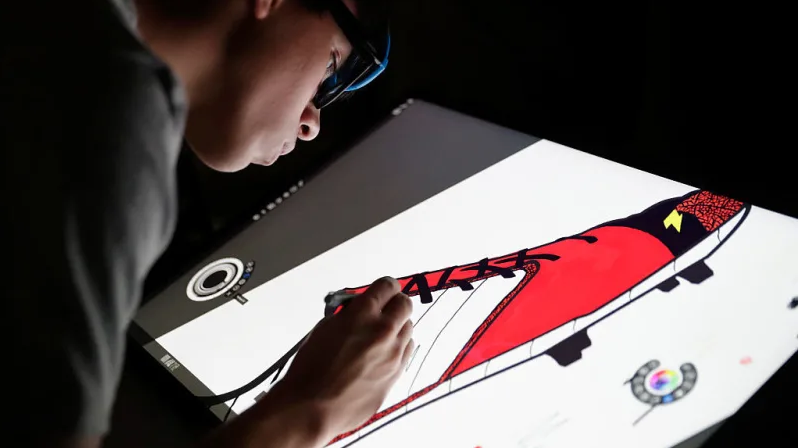







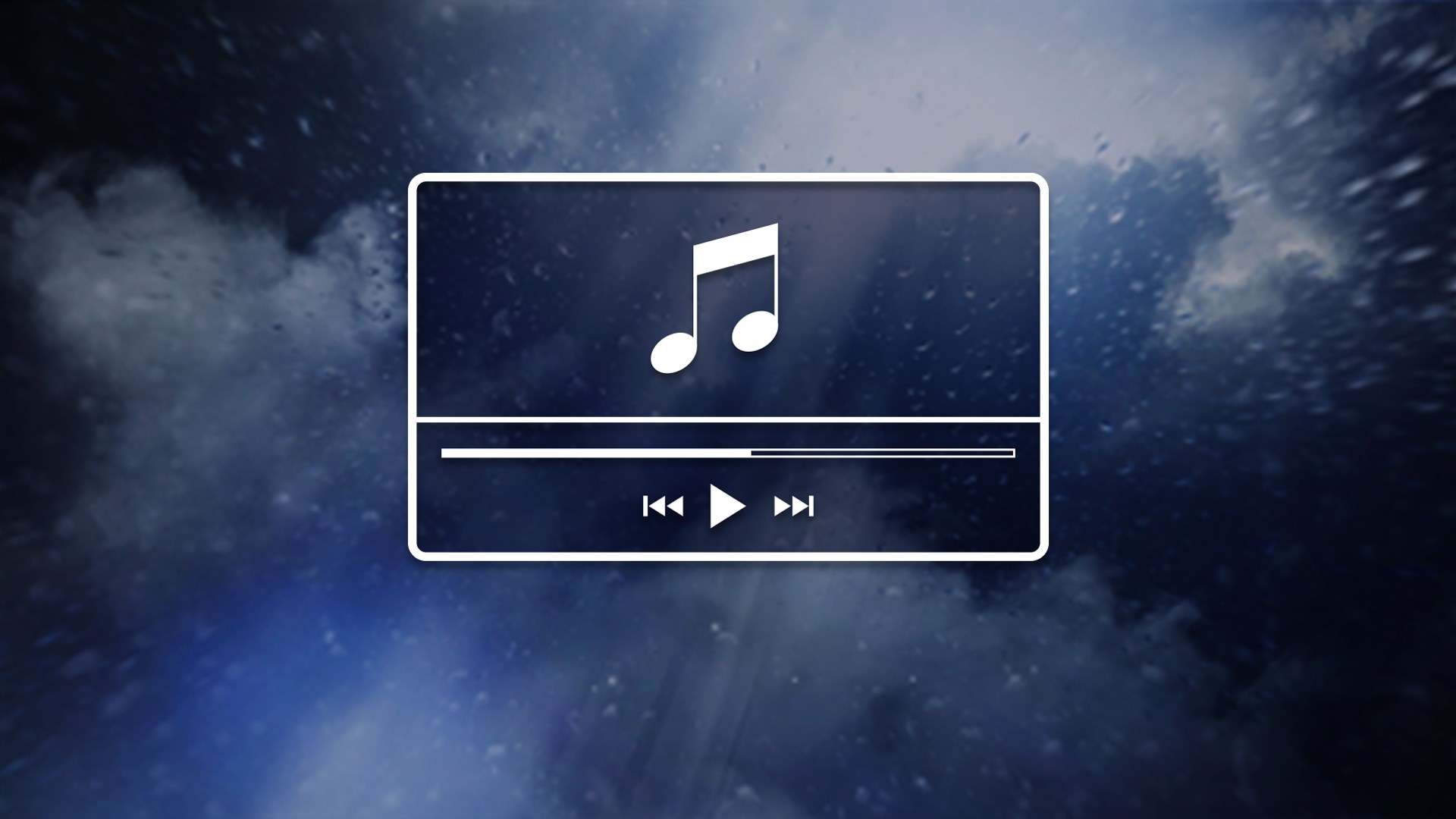







سلام وقت بخیر من یک مشکلی برای قلم سرفیسم پیش امده اونم اینکه وقتی من قلم به صفحه نمایش نزدیک میکنم قلم عمل میکنه وبه نوعی عملکردش طوری شده که دیگه لازم نیست باصفحه نمایش تماس برقرار کنه واینجوری نمیشه نوشت
ممنون میشم بگین مشکل ازکجاست وچه کارباید انجام بدم
سلام من مدادم بلوتوثش روشن نمیشه ولی روی صفحه کار میکنه. ۷ الی ۱۵ ثانیه نگه داشتم ولی روشن نشد. چجوری میشه درستش کرد؟ اصلا قابل تعمیر هست یا نه؟
با سلام
برای کارکردن قلم روی تاچ صفحه سرفیس داشتن باطری الزامی هستش یا باطری فقط برای دکمه هاش هستش؟ (از دکمه های دیگه اش استفاده ای نمی کنم)
برای روشن شدن قلم و اتصالش به سرفیس باتری الزامی است و حتما باید وجود داشته باشد وگرنه کار نمی کنه
ممنونم از راهنماییتون
سلام ببخشید قلم سرفیس من کلمات رو به صورت منقطع و یا نقطه چین می نویسه. برای این مشکل چی کار باید بکنم؟
سلام دوست عزیز .
اگر درایور ها را حذف و دوباره نصب کردید و ویندوزتون رو هم اپدیدت کردید
همچنین قلم را با دستگاه دیگری تست کردید و مشکلی نداشتید
یا صفحه نمایش سرفیستون خراب شده یا مشکل برد داره که باید تست بشه .
برای برسی بیشتر میتوانید با مشاوران و تعمیرکاران ما در تماس باشید .
سلام
نوک قلم سرفیس من شکست
نصف نوک توی قلم مونده
باید چی کار کنم تا بتونم عوضش کنم؟
سلام دوست عزیز
وسط نوک قلم ماده ای مثل پنیه هست که نرمه و شما باید کمی چسب به نوک سوزن بزنید و وارد ان کنید و صبر کنید تا خشک شود سپس بیرون بکشید
دقیقا منم همین مشکلو دارم قلمم هم تازه خریدم دو روزه زمین هم نخوره…کمک کنید لطفا
تنها راهش همینه که در کامنت بالا ذکر شد .
سلام.
علم سورفیس 6 منن زمین خورده . از اون موقع نشتن کلمات رو پیوسته میتنویسه و از فاصله کم هم روی صفححه اثر میگذاره
نوگ رو هم عوض کردم ولی درست نشد.
بطفا راعنمایی بفمایید.
سلام دوست عزیز .
تمام کارهایی که در این پست گفته شده را انجام دهید . یعنی قلم را دیسکانکت و کانکت کنید , ریسیت کنید , درایور های قلم را حذف و نصب و اپدیت کنبد , ویندوز را اپدیت کنید ( هفته پیش اپدیت جدید اومد چک کنید ) , باتری ها قلم را بیرون بیاورید و بعد 10 دقیقه باتری ها را داخل قلم بزارید و از اول به سیستم بشناسونید .
اگر با این روش ها درست نشد به احتمال زیاد به خاطر ضربه وارده داخل قلم سردی لحیم بوجود امده که باید تعمیر شود و پیش تعمیرکار ببرید .
موفق باشید
سلام. بنده هم همین مشکل رو پیدا کردم. با توجه به این که پیام شما برای یک سال پیش هست، نهایتا به چه راه حلی رسیدید؟ لطفا با بنده در میون بذارید.
http://www.mostafa.wsw@gmail.com
سلام قلمم کانکت هست و ریموو هم میکنم و مجدد وصل میشم ولی نمیتونم چیزی بنویسم .مشکلم این هست اسکرین میتونم با قلم از صفحه بگیرم فقط نمیتونم چیزی بنویسم باهاش روی صفحه راهنمایی کنید ممنون میشم
سلام .
احتمالا با حذف و نصب مجدد درایور قلم مشکلتون حل میشه .
در غیر این صورت کلا قلم را ریست و دوباره راه اندازی کنید .
سلام
برای من هم همینطوره
هر کاری که بگید کردم اما درست نشد
فقط یکبار به یه سرفیس دیگه قلم را وصل کردم روی اون کار کرد، دوباره به سرفیس خودم وصل کردم راه افتاد ولی بعد از یک روز که دوباره تست کردم باز هم کار نمی کرد.
حتما اشکال باید نرم افزاری باشه
خیلی ها همین مشکل را دارند.
اگر کسی راه حلی پیدا کرد لطفا حتما اطلاع بده
سلام دوست عزیز .
بله مشکلتون نرم افزاریه باید درایورها و کامپوننت های قلمتون رو حذف و دوباره نصب کنید .
اگر وبندوزتون هم به روز نیست حتما بروزرسانی کنید .
در اپدیدت های جدید مایکروسافت بیشتر افراد یا قلم یا کیبورد یا تاچشون از کار میافته که بلافاصله مایکروسافت دوباره اپدیدت میزاره و باید ویندوزتون رو اپدیت کنید .
قلم من به دستگاه وصل هست یعنی دکمه بالای قلم کار میکنه… ولی روی صفحه چیزی نمینویسه… نوک قلم رو تعویض کردم درست نشد… باتری رو هم تعویض کردم درست نشد… سرفیس رو ریست کردم هم درست نشد!? علتش چیه به نظرتون؟ قابل تعمیر هست آیا؟
15 ثانیه دکمه ( پاک کن ) را نگهدارید تا ریست شود سپس دوباره متصل کنید .
اگر درست نشد یکبار درایور ان را حذف و دوباره نصب کنید .
اگر باز هم درست نشد به احتمال زیاد نوک قلم خراپ شده باید عوض کنید
سلام سرفیس را بروز رسانی بکنید مشکل برطرف میشه
سلام لامپ قلم سرفیسم سبزه مدل جدیده
فیکه؟؟
سلام .
از قلم عکس بگیرید و به این شماره واتساپ کنید 09189756923
به احتمال زیاد یا ارور داده یا داره مچ میشه .
سلام قلم من تهش به جای سرش کار میکنه باید چکار کنم؟ یعنی کارهایی که قبلا سرش انجام میداد الان تهش انجام میده و تهش کارهای خودش رو هم انجام میده
سلام .
به مدت ۱۰ ثانیه پاک کن قلم سرفیس یعنی دکمه عقب قلم را نگه دارید تا قلم ریسیت شود باید لامپ کوچک زیر پاک کن چشمک بزنه که به منزله ریسیت شدن هست و دوباره امتحان کنید .
اگه موفق به حل مشکل نشدید دیوایس مربوط به قلم را در لیست بلوتوث حذف کنید و دوباره امتحان کنید
سلام
مشکل منم دقیقا همینه
چیکار کردین شما؟درست شد قلمتون؟من هیچکدوم راهکارا جواب نداد برام 🙁
salam Aya ghalame surface pro 4 ham Bluetooth dare ? Chon man Alan ghalame pro4 to rooye pro 6 nemitoonam too add dvicee peyda konam
سلام دوست عزیر .
شما اول به مدت 10 ثانیه پاک کن قلم یعنی دکمه عقب قلم را نگه دارید تا قلم ریسیت شود باید لامپ کوچک زیر پاک کن چشمک بزنه که به منزله ریسیت شدن هست و دوباره امتحان کنید .
اگه موفق به حل مشکل نشدید دیوایس مربوط به قلم را در لیست بلوتوث حذف کنید و دوباره امتحان کنید .
اگر باز هم نتونستید مچ کنید درایور مربوط به قلم را در مسیر دیوایس منیجر در قسمت human interface درایور قلم را که دو تا هستند حذف کنید و در بالای صفحه در قسمت تولبار دیوایس منیجر action بر روی گزینه scan for hardware change کلیک کنید تا دوباره درایور از اینترنت دانلود بشه . البته به احتمال زیاد بعد حذف درایور هنگام اتصال دوباره قلم به سرفیس به صورت اتوماتیک خودش نصب میشود .
سلام
من مدت زیادی از قلمم استفاده نکردم. الان چراغش روشن نمیشه و کار نمیکنه. اما به سرفیس بوک متصل است و حتی میزان باتری (۱۶ درصد) را نشان میده. آیا باطری باید عوض بشه یا قلم آسیب دیده؟
سلام باطری نو بزارید و ده الی 15 ثانیه دست رو دکمه پاکن نگه داید تا قلم ریست بشه تو تنضیمات ویندوز قسمت بلوتوث هم قلم رو یک بار حذف و دوباره اظافه کنید به سیستم
سلام ته قلم رو قبلا دوبار فشار میدادم عکس میگرفت از صفحه الان نمیگیره eror میده
سلام
وارد تنضیمات /دیوس /پن اند ویندوز این بشد در اونجا میتونید برای دکمه ها تعریف کنید که چه کاری انحام بدن
سلام
نوک قلم سرفیس پرو 3 شکسته و باقیش داخل قلم مونده
چیکار باید کنم
ممنون
سلام .
باید کیت قلم سرفیس بخرید و جاگذاری کنید .
سلام قلم من وصله تهشم کار میکنه دلی سرش کار نمیکنه براس چیه ؟
به احتمال زیاد نوک قلم سرفیستان خراب شده ان را تعویض کنید .
سلام.متاسفانه مشکل از آپدیت جدید سرفیسه.تو اینترنت یه چرخی بزنید زیاد در موردش نوشته.من ویندوز رو مجددا ریکاوری کردم قلمم کار میکرد.اما وقتی آپدیت شد قلمم از کار افتاد(تهش کار میکنه اما نمینویسه)
سلام
شما به راه حلی رسیدید؟
ویندوز سرفیستان را در قسمت تنظیمات اپدیت کنی تا نسخه 1909 نب شود به احتمال زیاد درست میشه . اگر درست نشد بلوتوث را خاموش و باطری قلم را بیرون بیارید و پس از 5 دقیقه مجددا جا بزارید و دوباره متصل شوید .